一、怎样用无线路由器将无线wifi转化为有线
这个必须要楼主的路由器支持桥接功能才行,如果不支持这个功能,那无法把无线转换为有线。
需要注意的是桥接,不是普通中继,中继也没有用。
如图所示:
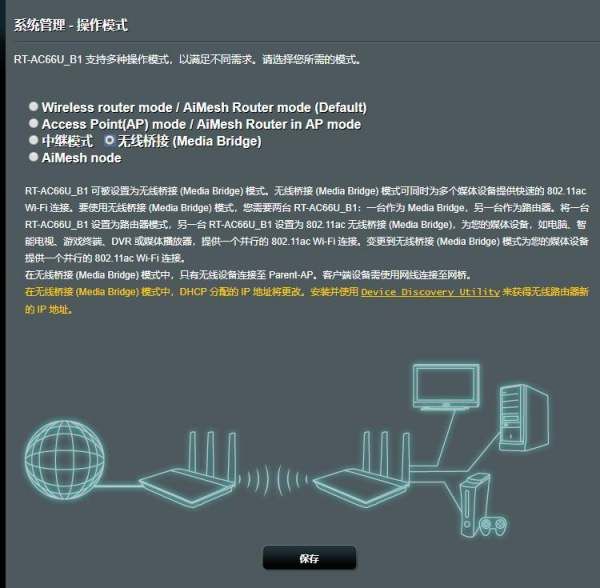
1:桥接主路由器和副路由器建议采用同品牌同型号设备;
2:主路由器按照正常方法设置上网,副路由器的LAN口连接电脑,进入副路由器设置页面,选择桥接模式(功能),一般需要扫描附近无线信号,找到主路由器无线网名称,并且输入主路由密码、联网;
3:设置副路由器IP地址为与主路由器同一网段并且不同的地址,比如果主路由器是192.168.1.1,副路由器可以设置为192.168.1.2.
3:关闭副路由器DHCP功能,完成桥接设置。
开启桥接成功后,可以使用网线连接在桥接路由器下上网。
二、怎样把路由器改成中继器
一个路由器无法直接改为中继器,1个无线路由器覆盖范围有限, 加装一个无线路由器。
2个就可以组成无线中继网络,加大覆盖范围。
工具:
无限路由器1(主路由器)
有限路由器2(副路由器)
宽带连接(ADSL或者宽带网络都可以,连接主路由器1)
操作步骤:
先设置路由器2,连上电脑,输入管理ip地址,进入后台;
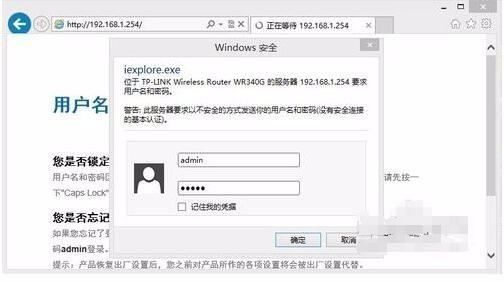
进到无限网络设置菜单,设置好SSID,频道,加密类型(wpa最安全哦),密码等信息;
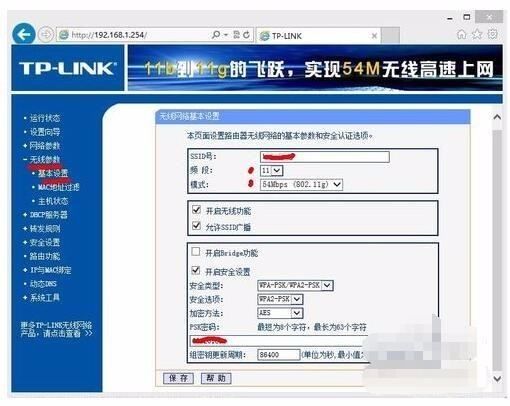
进入DHCP菜单,手动关闭DHCP功能,保存成功,重启路由器待用;
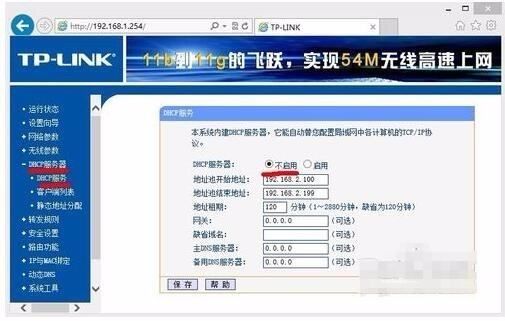
输入路由器1的管理IP,登录进入后台。
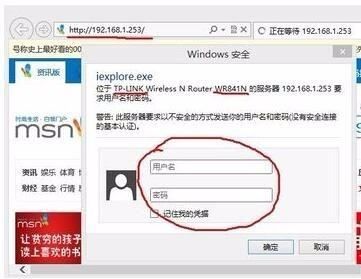
进入到无限设置中,路由器1所有的设置 一定 要保证和路由器2的设置一摸一样,最后勾选“开启WDS”,输入要桥接的无限路由器的SSID和BSSID(mac地址)。
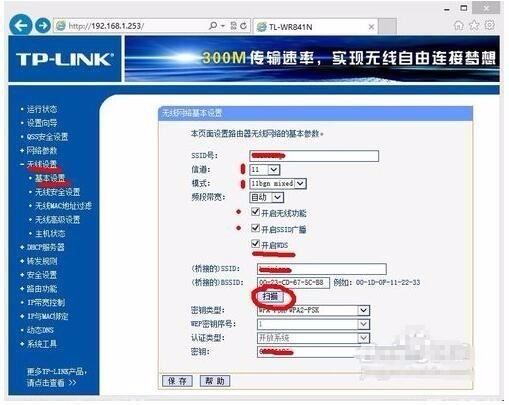
如果不知道,就点击“搜索”,扫描附近信号,选择刚刚配置好的路由器2的名字,点击“连接”, SSID和BSSID就会自动导入了。
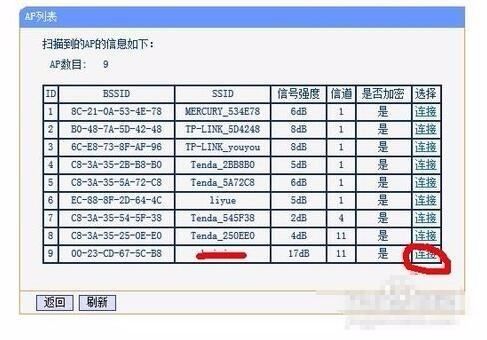
最后,保存设置,重启路由器1, 无线中继就配置成功了。
1、进入主路由器的设置界面,然后在左侧选项条中点击【运行状态】,在WAN口状态栏可以找到DNS服务器,一共有两个,主DNS和备选DNS服务器,记录下来。
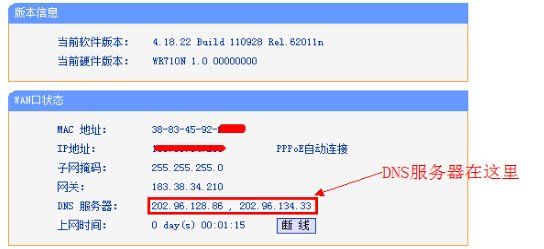
2、点击【网络参数】---【LAN口设置】,把路由器的LAN地址设置为192.168.1.1保存,此时会重启重启后回到设置界面点击【无线设置】---【基本设置】。
3、设置SSID为TP_LINK_A。
设置无线信道为:11.注意:必须关闭WDS或Bridge功能。
4、点击【无线设置】---【无线安全设置】,加密方式选WPA-PSK,本例以12345678为例。
注意:相比旧式的WE加密,WPA/WPA2加密更安全,且桥接起来更稳定,所以推荐使用WPA/WPA2加密。
5、点击【DHCP服务器】---【DHC服务器设置】,把【地址池起始地址】设置为192.168.1.100;把【地址池结束地址】设置为192.168.1.149 点击保存,重启主路由器。
主路由器设置完成。
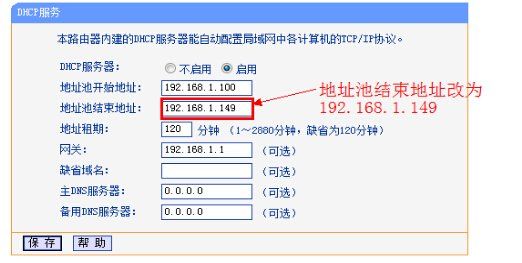
【设置副路由器】
1、进入副路由器的设置界面。
2、点击【网络参数】---【LAN口设置】。
3、把副路由器的LAN地址设置为192.168.1.2防止与主路由器冲突,同时也便于管理主和副路由器。
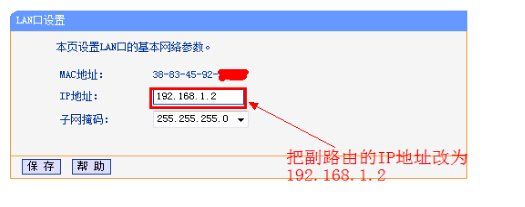
4、点击【无线设置】---【基本设置】。
5、设置SSID为TP_LINK-B。
设置无线信道为:11.
6、勾选【开启WDS】,在弹出的界面点击扫瞄,得到AP列表以后找到主路由器的SSID,即TP_LINK_A,点击右边的【连接】按钮,加密方式选WPA-PSK,密钥填主路由的密钥:12345678,(保持与主路由器一致即可),点击保存。
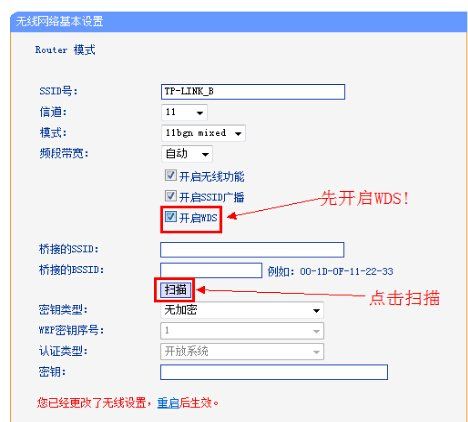
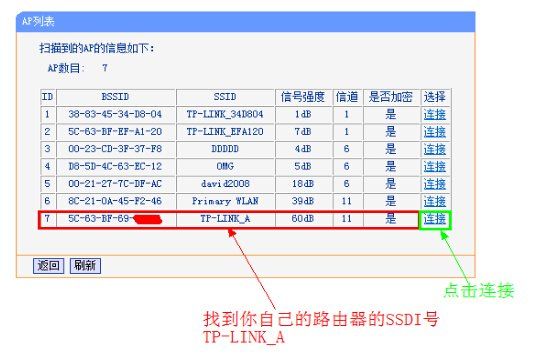
7、由于新的WDS功能于老式的Bridge有所不同,更为高级,所以仅需所有副路由器开启WDS并填入主路由的信息即可,如主路由开启WDS或Bridge功能,请关闭,否则WDS功能无法使用。
8、点击【无线设置】---【无线安全设置】 在这里设置副路由无线的密码。
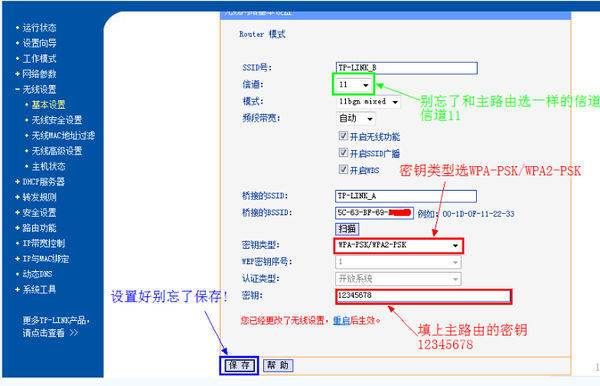
9、点击【DHCP服务器】---【DHCP服务器设置】,把【地址池起始地址】改为192.168.1.150,把【地址池起始地址】改为192.168.1.199.【网关】填写主路由器的IP地址,即192.168.1.1.主和备选DNS服务器填之前记录下来的地址保存并重启路由器。
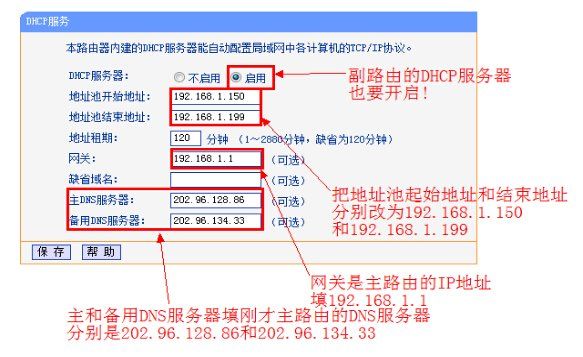
10、设置完成,连接成功。